
imold v12中文32/64位
附带安装教程- 软件大小:763.46 MB
- 更新日期:2019-06-17 15:42
- 软件语言:简体中文
- 软件类别:辅助设计
- 软件授权:免费版
- 软件官网:待审核
- 适用平台:WinXP, Win7, Win8, Win10, WinAll
- 软件厂商:

软件介绍 人气软件 下载地址
imold v12是一款强大的模具设计插件,拥有32位和64位版本,增加了CCB特征管理器加强拉模具设计驱动功能体验,这个特征只有在产品模型下才被激活进行自动化的操作功能如定义分型线,分型面,检查环的封闭性,设定型芯型腔面以及未定义面和侧型芯面的显示,结合当今CCB的有效功能,在创建型芯和型腔以及侧型芯上变得十分强大;Core/Cavity Builder提供了用于创建核心,腔体和侧线插入的工具和实用程序,通过从模型中自动识别的分型面和产生的径流,实现了从产品模型中分离核心和型腔;型芯/行腔设计提供工具用来创建型芯,行腔和侧型芯镶块根据已有的分型面和创建的延展面,从产品模型中可以自动分出型芯和型腔;型芯/行腔设计指导用户如何定义主要镶件的形状和尺寸,识别分型线,查找型芯和型腔面,补孔以进行型芯和型腔分型;增加了树脂编辑器,它是一个工具用来定义,修改或者删除树脂缩水率。快捷的编辑器界面可以从WindowsTM开始中打开, 所有项目, IMOLD V9 for SolidWorks, 树脂编辑器。强大又实用,需要的用户可以下载体验
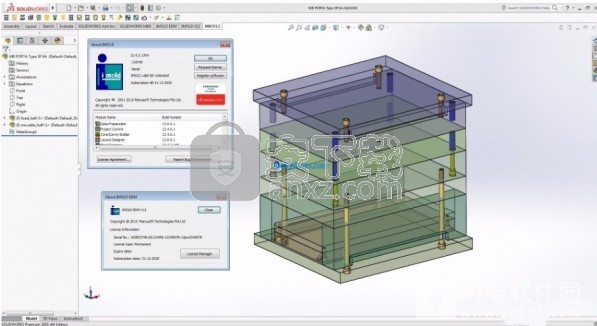
软件功能
型芯/型腔设计提供一个爆炸图功能允许你完成查找后进行检查。
当镶件以爆炸视图显示时你也可以对查找的结果进行修改。
编辑分型面时结合爆炸图,将成为一个很强大的工具来定义型芯和型腔面。
在爆炸视图下,型芯面,型腔面和零件将各自显示在图形区
另一个重要的点是没被定义的面(面既没被定义为型芯也没定义为型腔)也会被显示在爆炸视图中,
容许你清楚看到面的相对位置并设定其面的属性。
除了可以在爆炸视图中预览这些未定义面外,你还可以将这些面定义为型芯或者型腔面。
这个功能的好处是不光可以在视图中看到型芯和型腔面也可以看到除型芯和型腔意外的其它面。
模具设计者可使用IMOLD快速进行模具设计,并可随时预览;
软件特色
IMOLD有以下特点:
(1)完全与SolidWorks结合,智能化和直观的界面特征使设计者能够灵活的把握整个设计过程,更加专著于模具设计工作而不是考虑如何操作软件。
(2)合理并且实际的模具工艺设计流程,将设计和生成复杂的三维模具变得容易和简单,解除设计与制造的瓶颈,使后续的生产过程更有效率,减少资源和材料的损耗;
(3)在设计过程中,IMOLD得到设计更新和积累并且可以重新使用这些宝贵的知识经验,可大大提高设计者的工作效率,缩短设计周期以应付市场需求,提高设计质量和生产力以获得更高的利润
安装步骤
1、用户可以点击本网站提供的下载地址下载得到对应的程序安装包,解压后即可使用
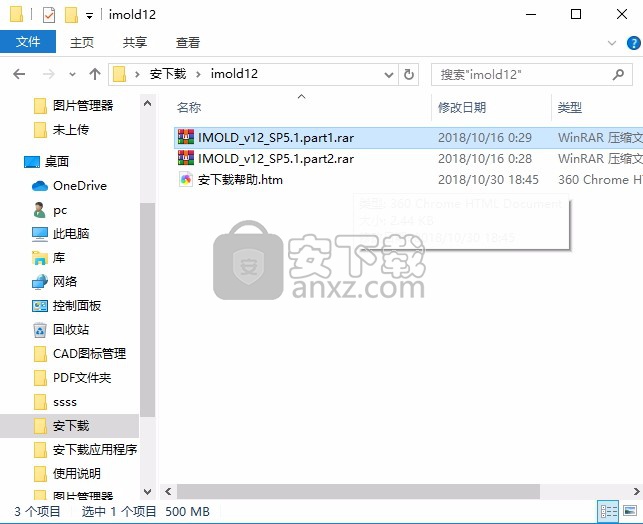
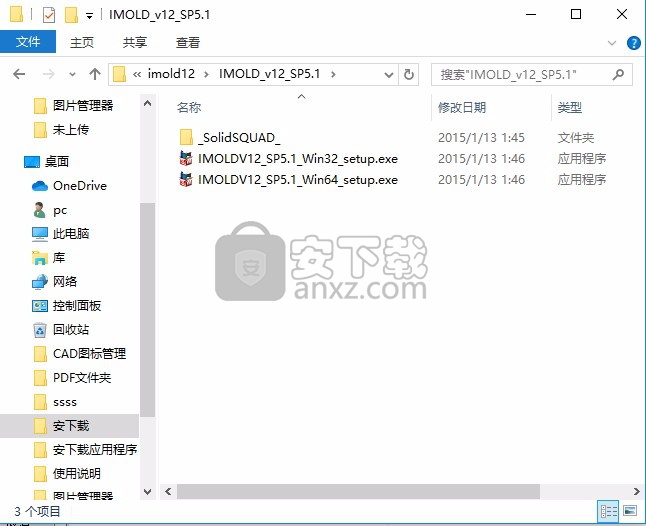
2、弹出应用程序文件解压界面,点击下一步按钮
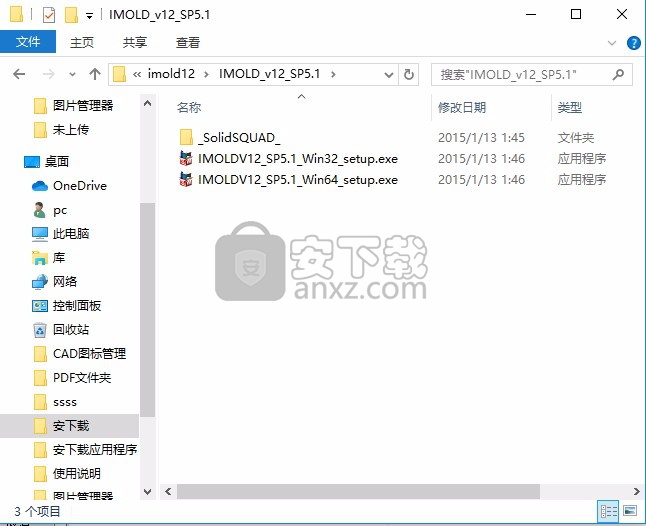
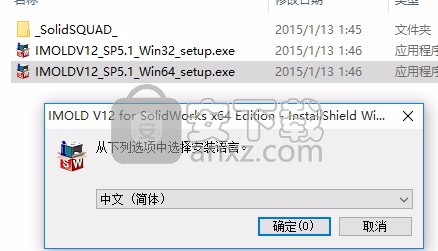
3、弹出安装向导,点击下一步按钮即可
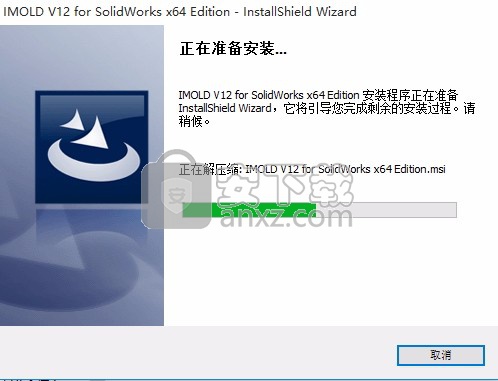
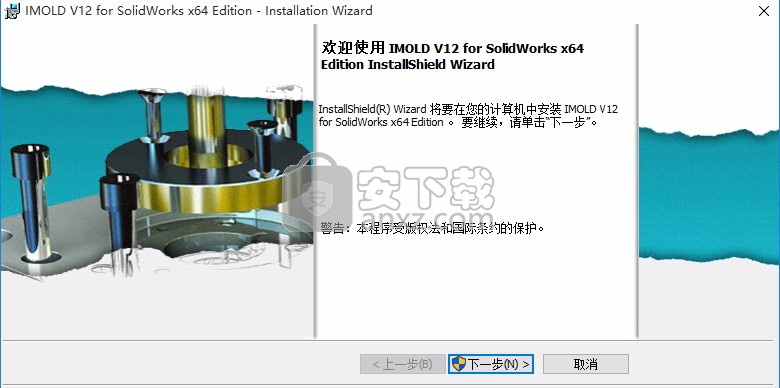
4、需要同意程序安装许可协议才能将应用程序安装到磁盘
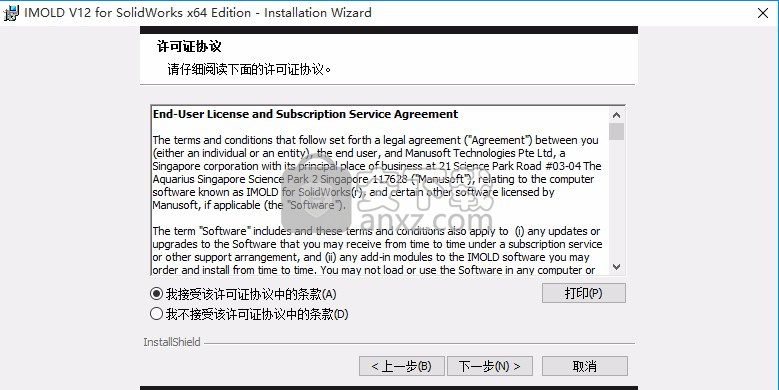
5、可以根据自己的需要将安装地址进行更改,需要记住该地址
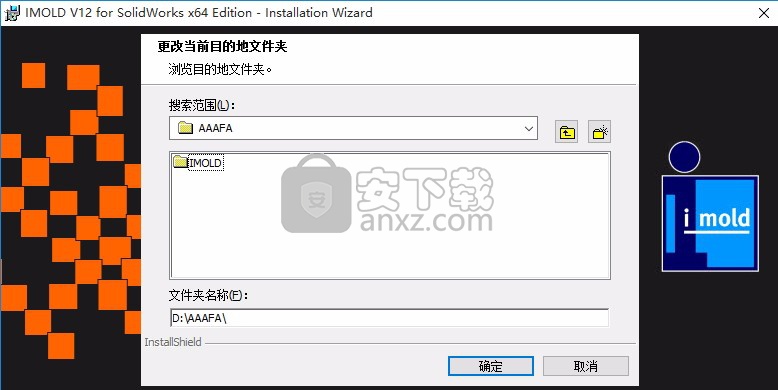
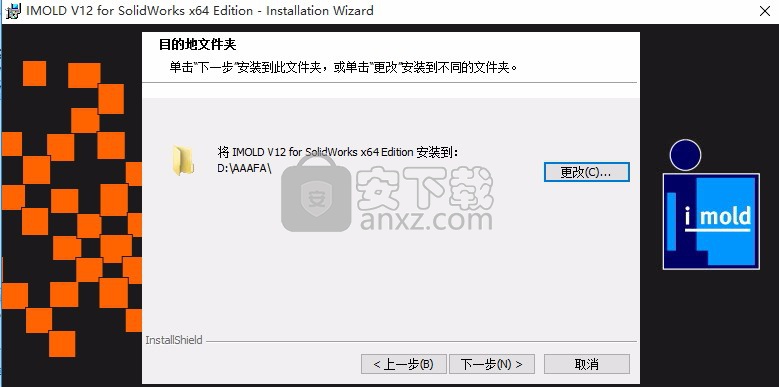
6、用户可以根据自己的需要选择程序组件进行安装,不懂的用户直接默认安装
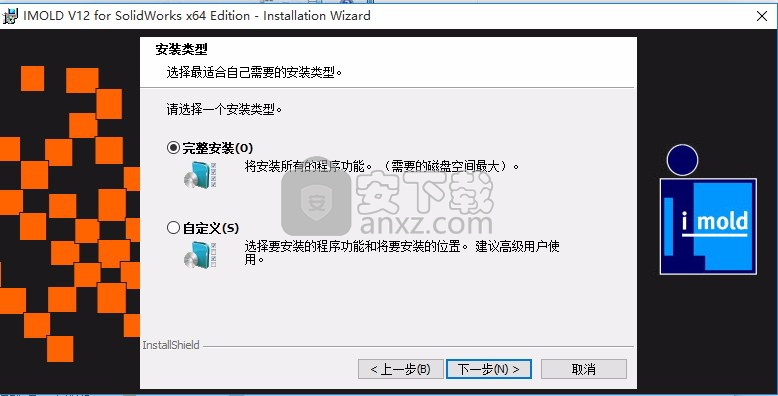
7、确认安装信息后,点击Install开始安装,等待安装进度条加载
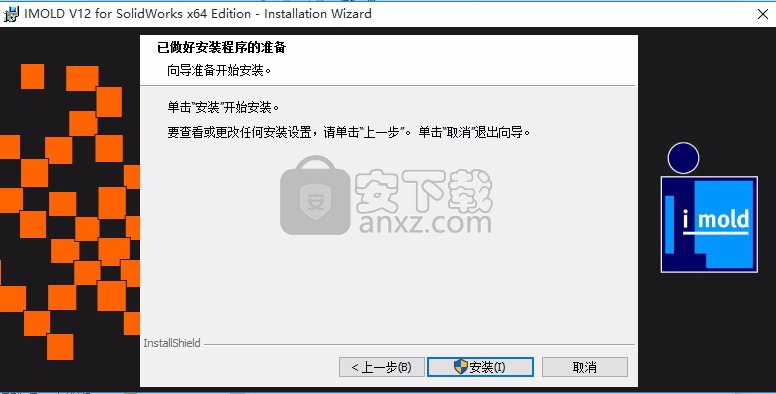
8、安装完成后,点击完成按钮,现在只需要等待程序安装完成
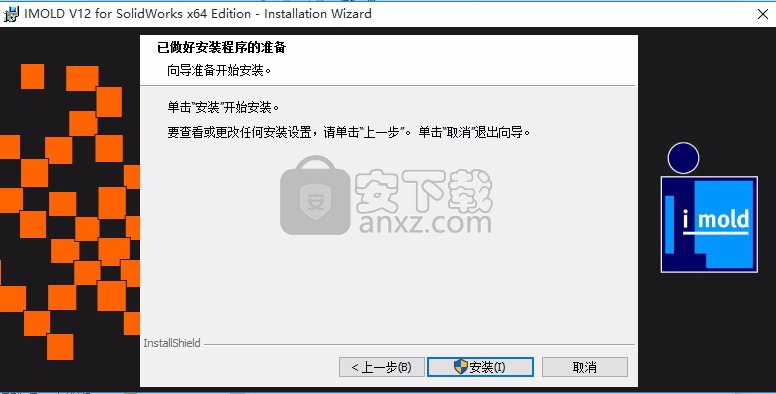
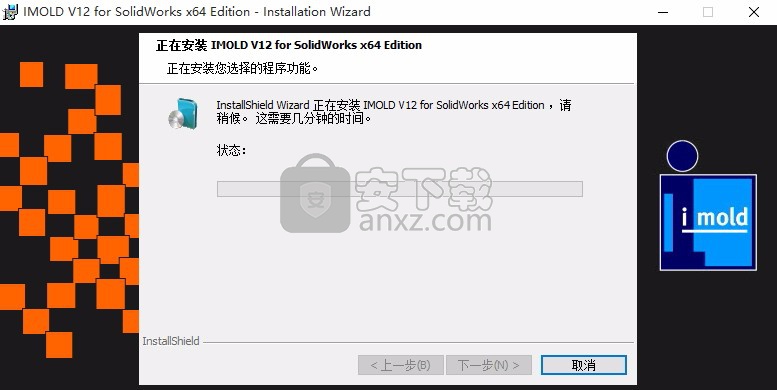
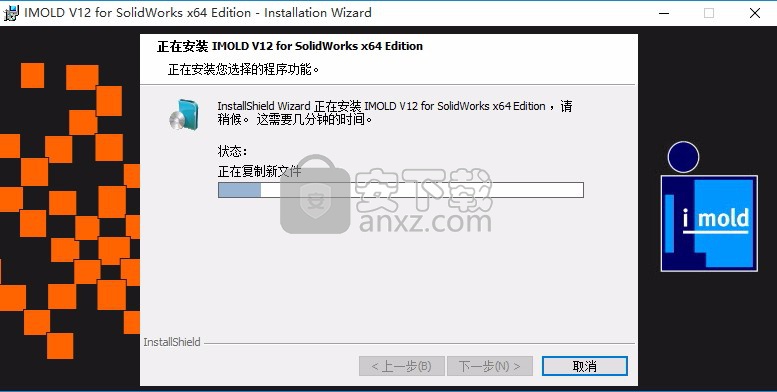
9、应用程序安装完成后,会弹出一个程序安装完成界面,点击完成按钮即可
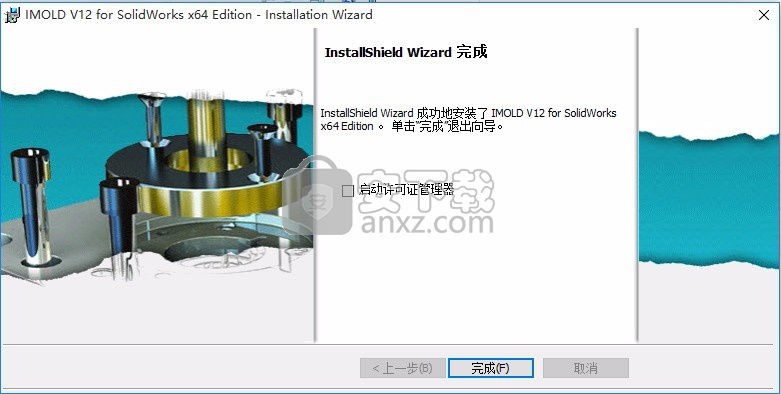
方法
1、打开程序安装包,解压压缩包,得到程序
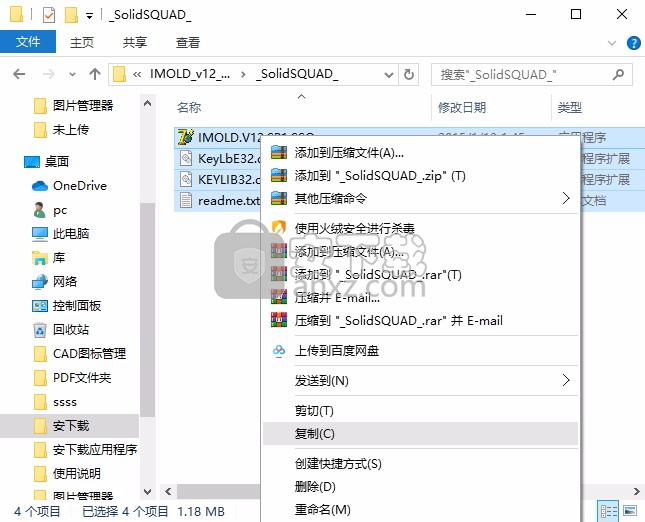
2、将补丁所有的文件复制到SolidWorks软件的“Plugins”目录下
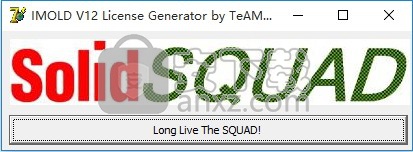
3、然后运行“IMOLD_v12_SP4_LicGen_SSQ.exe” 点击中间的按钮“Long Live the SQUAD!”,
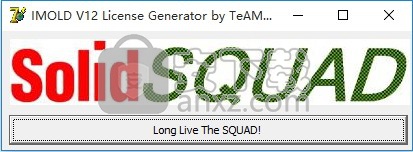
4、出现"all done!" and click OK即可成功。
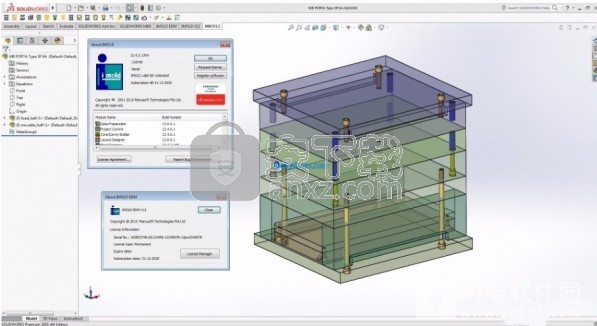
使用说明
IMOLD 的设计工程是从项目管理开始
当在创建一个新的项目时, 你可以定义特定信息如项目名,前缀,工作目录和树脂材料等等。这些信息将会保存在项目管理里以备后用。
如果你要继续以前的项目, 可以直接从IMOLD项目管理中打开。
你可以对以前操作过的特定项目进行重新编辑信息,系统将自动更新数据。在克隆工具的帮助下,你可以克隆一个项目并对其产品部分进行少许修改就可以快速设计同类型的模具。
项目管理可以帮助你关闭并保存所有相关的项目操作。
这个章节将覆盖:
开始新新项目的创建和参数的定义
继续以前未完成的设计项目
编辑/更改项目参数
克隆项目
关闭设计项目
创建新项目.
创建新的模具设计项目:
在IMOLD工具栏中点击项目管理
选择新项目…
在项目管理对话框下, 为项目名下输入名称.
点击调入产品键,一个打开对话框将显示出来。点击对话框中的查找浏览产品模型的位置。选择单一或者多个用于设计的产品.点击打开你将会看到项目窗口中的项目结构,你可以继续用调入产品的命令来添加更多产品来设计组合模具。
注意: 无论什么时候加载一个新的产品模型,项目管理器都会自动为这个产品创建一个装配体表达式个, 并包括另外两个文件,一个是型芯,另一个侧是型腔。
在工作路径下, 你将会看到一个新的创建文件,后来设计的所有文件将被保存于此文件夹中。在默认情况下,这个文件夹将被创建在你加载产品模型上。你也可以点击浏览
浏览对话框弹出,从中更改文件夹的位置。设置到新的工作路径并点击确定Ok
点击取消
此操作并退出对话框。
在选项中, 在代号中输入一名称。 这个代号标识可以用来区分不同的项目.如果你也想将代号添加到所有的标准件上,只需勾取为所有标准件添加代号小方框。这个操作包括模架 Also sometimes called the mold frame, it is a housing for the impression assembly. The moldbase facilitiates attachment to the molding machine and provides space for cooling and other elements of the mold. 上面的所有模及其标准件和滑块的所有部件板等等.
在项目单位下设置你想用于设计的单位.
接受预设的收缩率, 并在项目窗口中选择表达式或者产品模型。
如果要添加缩水率到产品模型,侧只需选择应用到模型。
在树脂下面选择材料。这是一个可供选择的选项,你可以在商品名称下预设材料名.
一旦选择产品的材料, 你将看到产品的想关缩水因子。你也可以重新定义缩水值.如果此产品的缩水率不是对称的,则要选择非均衡设定 并输入X,Y和Z下输入相关缩水值.
注意: IMOLD提供一个树脂编辑器的工具树脂编辑器 。这个工具允许用户在树脂编辑器中预设树脂名及其缩水因子。
选择不应用缩水因子到产品模型上如果不用收缩率,但是你仍可以在商品名下选择树脂名,但此时收缩率将不会应用到产品模型上。
进入镶块, 在产品窗口下选择一个产品.
选择任何一个镶件, 也可以在创建下面更改其名称。
你也可以选择侧凹选项来添加滑块。在此功能中你可以创建一个新的文件也可以输入一个存在的为文件 (如果你已经创建了一个滑块).
创建一个新的文件, 选择 创建 并输入名称点击增加.
要输入一个新的文件, 选择输入, 点击浏览
以打开对话框中浏览文件的位置。点击打开加入到项目窗口中.
你也可以不用创建新的型芯和型腔,取而代之输入一个文件到此项目中。在执行这个操作之前,你必须从项目窗口下删除型芯和型腔。
在项目窗口下选择镶块。你也可以直接选择镶块.点击删除.
在镶块下面选择型芯并点击调入。点击浏览,从打开对话框中浏览文件的位置。点击打开文件将调入到项目中。
点击选项为此项目输入附件信息。从目录树下选择一选项并输入要求的信息
在保存选项下, ...
在定义完所有参数和项目信息后点击
用树脂编辑器
可以点击左箭头和右箭头浏览已存在的树脂及其缩水因子
点击 添加新树脂键来添加新树脂
在树脂栏目下输入商品名和树脂名.
你也可以预设缩水值的以因数或者以百分比的方式显示。
预定义缩水率是统一或者非统一并定义缩水值。
更新树脂数据库, 点击
键更新。一旦更新,你便可以浏览数据库查找新的记录。若要删除任何记录, 浏览要删除的记录,点击删除此树脂键. 点击关闭键或者退出
键退出次操作 。
在IMOLD中, 分型面主要是指型芯和型腔面,而延展面是指沿分型线所创建的延伸面.
要正确识别和标识型芯和型腔面并不容易,在此版本中加强型芯和型腔设计的自动查找能力使其更快捷准确。
就灵活应用而言,你不需要定义种子面,他的自动查找功能能够自动查找.
功能如碰面和创建侧型芯协助碰面补孔和侧型芯成为轻而一举的事,侧型芯面也加强拉它的查找能力使其更准确.
也加入了一个新的CCB特征管理器容许你执行这些操作更简单快捷。
型芯/行腔设计被开发为一个多功能工具通常用在主镶件甚至是侧镶件设计。其中一功能如延展面功能
The Run-off module创建延展面模块创建延展面彼此连接形成一个封闭面防止塑胶边缘有漏空现象。这个功能提供4种不同的方法: 放样曲面,延展曲面,延伸面和角度延展面.它将有效的工作,不管分型线是否被预先定义.
另一个重要模块: 补孔. 补孔模块帮助你缝补产品内部的所有通孔以帮助劈开型芯和型腔实体。在补孔对话框中有一个自动补孔选项。
复制曲面模块将自动选择所有可识别的面并复制他们到各自的文件下以进行裁减程序这个模块节约大量时间并省去单独选择面的麻烦,方便你集中于更多精力在其他更重要的任务上以保证识别正确的面。如果产品有任何工程改变,可以直接定义产品改变的部分,从而更新原始的型芯和型腔以最少的操作实现目的。这将大大减少拉重新定义产品型芯和型腔的时间。
IMOLD分模器可以用来作为第一个步骤以进行简单快捷的分模。设计师可以自动查找内外分型线,型芯和型腔面,补孔,创建延展面和镶块。在每一个步骤的最后,设计师将收到更多相关零件的信息,是否进行下一个步骤或者检查当今步骤是否有错。
智能分模器用法
从IMOLD工具栏中点击分模器或者直接点击图标型芯/型腔设计
选择分模管理器,或者在零件状态下从CCB工具栏中点击智能分模器
智能分模器用户界面
IMOLD智能分模器通过5个步骤来指导用户定义分型线,分型面,补洞,创建延展面,创建镶块。
允许你自动定义分型线.点击自动按钮.你也有手动定义分型线的灵活性如果自动分型线方法不适合你的要求,点击标准按钮。
智能分模器将显示内/外分型线是否被定义.如果内/外分型线或环没有封闭,它将提醒你哪一个环没有封闭以便进行及时处理。
允许你自动识别型芯和型腔面.检查小方框将自动被勾取根据已定义的分型线。
允许你自动缝补零件中的内孔.为了帮助补孔, IMOLD自动搜索内部分型线.为了达到更好的效果,建议定义好内分型线.
注意: 如果零件中仍就有通孔存在,镶块将不能被正确裁减, 零件中的通孔必须缝补。
允许你自动创建延展面。你也可以灵活运用标准键按钮用其他方式来创建延展面.
你也可以选择用IMOLD碰面选项来创建延展面.
允许你自动复制型芯和型腔面,补孔面和延展面并将其缝补一起以便于剪切自动创建的包围方块。你也可以选择方形或者圆形镶块然后点击自动键。
无论如何, 如果此流程没有成功创建你要求的镶块,你也可以灵活运用标准键来手工选择复制面以进行镶块的创建裁减.
创建一个新布局。
要创建新布局:
单击IMOLD CommandManager中的Layout Designer并选择。
在“类型”下,选择所需的布局。
平衡 - 放置印记的布局,使每个印模上的对应点与顶部装配体的原点等距
系列 - 印记串联放置的布局。通常用于非常小的部件。
单腔。
选择方向和相应的腔数。预览将显示您的布局的样子。
水平布局 - 印模沿模具X轴以图案排列。
垂直布局 - 印模沿模具Y轴以图案排列。
圆形布局 - 印模以圆形图案排列,中心位于模具Z轴上。
参数选项允许您根据插入点之间的边界距离或基于零件原点的距离选择布局的距离。
在“参数”下,输入每个腔之间的间距值。
点击。
提示:如果要设计新布局(如更改模腔数),请再次执行添加布局。
人气软件
-

南方cass 65.9 MB
/简体中文 -

迈迪工具集 211.0 MB
/简体中文 -

origin(函数绘图工具) 88.0 MB
/简体中文 -

OriginLab OriginPro2018中文 493.0 MB
/简体中文 -

探索者TssD2017 417.0 MB
/简体中文 -

mapgis10.3中文(数据收集与管理工具) 168.66 MB
/简体中文 -

刻绘大师绿色版 8.32 MB
/简体中文 -

SigmaPlot 119 MB
/简体中文 -

keyshot6 1024 MB
/简体中文 -

Matlab 2016b 8376 MB
/简体中文


 女娲设计器(GEditor) v3.0.0.1 绿色版
女娲设计器(GEditor) v3.0.0.1 绿色版  iMindQ(思维导图软件) v8.1.2 中文
iMindQ(思维导图软件) v8.1.2 中文  Altair Embed(嵌入式系统开发工具) v2019.01 附带安装教程
Altair Embed(嵌入式系统开发工具) v2019.01 附带安装教程  avizo 2019.1(avizo三维可视化软件) 附安装教程
avizo 2019.1(avizo三维可视化软件) 附安装教程  ChemOffice 2017 附带安装教程
ChemOffice 2017 附带安装教程  绘图助手 v1.0
绘图助手 v1.0 











